许多Windows 10用户每天都喜欢多媒体。驾驶员在这方面起着至关重要的作用,因为它们是硬件和软件组件之间的链接。
但是,如果您的图形卡驱动程序崩溃,您可能会遇到多媒体的特定问题。例如,许多用户报告NVIDIA驱动程序在Windows 10上崩溃。
在本指南中,我们将向您展示快速解决此问题的方法,并继续再次享受您的驾驶员。
为什么NVIDIA司机不断崩溃?您的NVIDIA驱动程序可能会在Windows 10上崩溃。以下是此问题的一些变体,其原因是:
NVIDIA图形驱动程序不断崩溃Windows 10笔记本电脑:这个问题可能是由于过时的驱动程序。将驱动程序更新到最新版本应该解决问题。NVIDIA驱动程序问题Windows 10:崩溃并不是您在Windows 10中使用NVIDIA驱动程序遇到的唯一问题。但是,在大多数情况下,下面提供的解决方案将为您提供帮助。Windows 10 Nvidia驱动程序黑屏:黑屏随着崩溃而成为NVIDIA驱动程序可能遇到的最常见问题之一。您应该能够通过我们的一种解决方案来解决它。NVIDIA驱动程序安装崩溃Windows 10:如果您遇到此错误,则意味着您要安装的驱动程序与OS版本不兼容。因此,您可能需要安装驱动程序的旧版本。如何修复在Windows 10上崩溃的NVIDIA驱动程序?1。卸载并重新安装您的驾驶员按视窗键 +x并选择装置经理。双击显示适配器扩展它的选项。右键单击您的NVIDIA驱动程序,然后选择卸载设备。现在,单击卸载按钮确认动作。最后,单击扫描硬件更改顶部图标。如果NVIDIA驱动程序在Windows 10上不断崩溃,请删除有问题的驱动程序并完全安装最新版本是最好的解决方案。不幸的是,也有可能NVIDIA驱动程序与您的Windows版本不兼容。
如果您不想使用内置工具,则可以从制造商网站下载最新的驱动程序版本。
另外,您可以在几秒钟内使用第三方驱动程序更新机为您完成所有工作。Outbyte驱动程序更新是一种专业的工具,不仅可以更新PC上的任何驱动程序,还可以修复那些损坏或完全丢失的驱动程序。
您所需要的只是稳定的互联网连接,并且您的时间几分钟,因为从启动程序开始,整个更新和修复过程就几乎是自动化的。
Outbyte驱动程序更新保持您的GPU驱动程序的更新,并避免出现的任何问题。
2。停止自动驱动程序更新按视窗键 +s, 类型系统,并选择系统从菜单中。点击高级系统设置在下面相关设置。去硬件选项卡并单击设备安装设置。选择否(您的设备可能无法正常工作)。点击保存更改。最后,访问您的PC制造商网站下载驱动程序的较旧版本。在某些情况下,老年驱动程序可以比最新版本更好。因此,如果NVIDIA GPU驱动程序不断在Windows 10上崩溃,则应尝试下载较旧的NVIDIA驱动程序,甚至可能是Windows 8的版本。
如果您是的,请检查我们的专家修复在Windows 10上下载NVIDIA驱动程序时遇到问题。
在下载旧版本的NVIDIA驱动程序之前,您应该停止自动驱动程序更新。
禁用自动驱动程序更新后,您可以删除当前驱动程序并安装旧的NVIDIA驱动程序。有关如何卸载图形卡驱动程序的更多信息,请查看我们以前的解决方案。
3。卸载您的防病毒软件按视窗键 +我打开设置应用程序。选择应用选项。找到您的防病毒应用程序,然后单击它。最后,单击卸载按钮并按照屏幕上的说明完成该过程。有时,您的防病毒软件可能会导致NVIDIA驱动程序在Windows 10上不断崩溃。因此,如果您在NVIDIA驱动程序中遇到任何问题,则可能需要禁用或卸载Antivirus软件。
用户报告AVAST 2016会导致NVIDIA驱动程序崩溃,但即使您使用了不同的防病毒软件,也可以随意尝试此解决方案。
另一方面,如果您重视数字安全性,那么您应该尝试以不太容易出现错误更改它,而不是删除防病毒软件。
有许多Windows 10兼容的防病毒软件选项可提供出色的保护,而不会对您的用户体验产生负面影响。但是只有少数可以匹配ESET NOD32的安全性和效率。
该软件可有效保护您的数字生活,而不会影响您的PC顺利运行的其他流程。最后,它不仅限于在线保护,还限于应用程序和其他服务的离线安全。
4。在BIOS中停用IGPU当您的计算机靴子时,请继续按的或者F2访问BIOS。有时可能是一个不同的键,因此您必须重复此步骤几次。BIOS打开时,您需要找到IGPU,或集成的图形卡,选项并禁用它。保存更改并重新启动。有时,在Windows 10问题上崩溃的NVIDIA驱动程序可能是由您的集成图形卡引起的;因此,请确保将其从BIOS禁用。
5。禁用vsync并更改电源计划打开NVIDIA控制面板。什么时候Nvidia控制面板打开,单击管理3D设置。放电源设置到最高性能和关闭垂直同步。点击申请保存更改。用户报告说,可以通过更改NVIDIA控制面板中的一些选项来解决Windows 10上的NVIDIA驱动程序。还建议您通过遵循以下步骤将功率选项设置为高性能:
首先,按视窗键 +s并输入控制。接下来,从列表中选择控制面板。选择硬件和声音选项。现在,选择电源选项。选择在左窗格中创建电源计划。选择高性能选项。现在,单击下一个按钮。最后,单击创造进行必要的调整后按钮。此后,检查NVIDIA驱动程序是否仍在Windows 10上崩溃。
6。禁用Atkfusservice根据用户的说法Atkfusservice有时会导致NVIDIA驱动程序崩溃,因此,禁用此服务可能是最好的。
按视窗键 +r, 类型Services.MSC,然后单击好的。什么时候服务窗口打开,定位Atkfusservice并双击它。单击下拉列表之前启动类型并选择手动的或者禁用。点击申请和好的保存更改。7。使用MSI Afterburner拆下图形卡用户报告说,有时您的GPU内存频率与您的RAM频率不符,这可能会导致NVIDIA驱动程序在Windows 10上不断崩溃。
一些用户建议通过降低其内存频率来解决此问题来降低图形卡。不幸的是,这是一个高级过程,如果您不小心,您可能会对计算机造成永久性损坏。
请记住,您的图形卡不足以自行冒险。
8。清洁图形卡有时,如果您的图形卡过热,可能会在Windows 10问题上崩溃的NVIDIA驱动程序。为了解决此问题,建议打开计算机外壳,卸下图形卡并将其从灰尘中清除。
我们必须提到,这样做可能会破坏计算机的保修。为了避免这种情况,您可以安装冷却计算机的软件,从一个安装中解决了许多可能的问题。
我怎么知道我的图形卡是否有故障?当图形卡有故障时,有各种迹象。同时,并非所有符号都意味着您的图形卡无疑是错误的。一个方向的组合点。
以下是要注意的一些迹象:
口吃显示一致的崩溃明显的框架下降屏幕上的故障主板相关的错误代码可怕的BSOD(蓝屏死亡)伴随着错误代码NVIDIA驾驶员崩溃通常与驾驶员不兼容有关,如果您与NVIDIA驱动程序有任何问题,请随时尝试我们的某些解决方案。
你想知道如何在Windows 10/11上回滚Nvidia驱动程序?然后,检查我们如何快速有效地进行操作的详细指南。
如果您能够在下面的评论中使用本指南中的解决方案解决此问题,请随时告诉我们。